滴答清单app是一款GTD效率工具软件,软件开始界面中会分为今日任务以及全部任务,用户可以随意设置两者之间的优先级,用户可以选择语音输入设置重要日程,用户可以自定义设置提前几天提醒。滴答清单app可以生成例如学习计划、工作计划、书单、购物清单、旅行和娱乐清单等内容,让你对未来有一个很好的规划。
1、创建任务,点击列表页右下角「+」键,在输入框里写下任务后点击右侧「保存」图标即可创建任务。
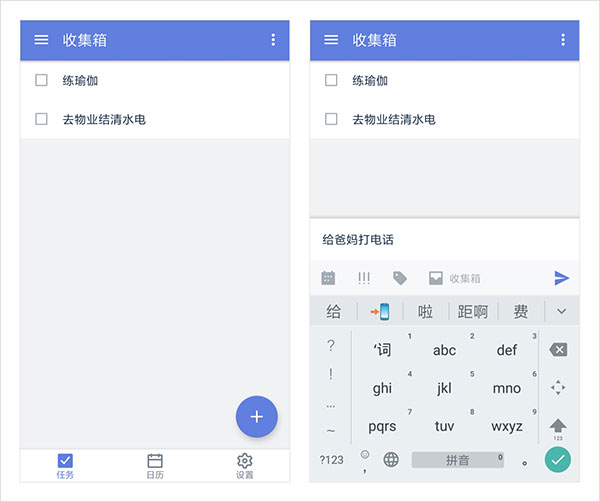
2、设置日期和提醒,点击任务进入详情,再点击「日期&重复」。
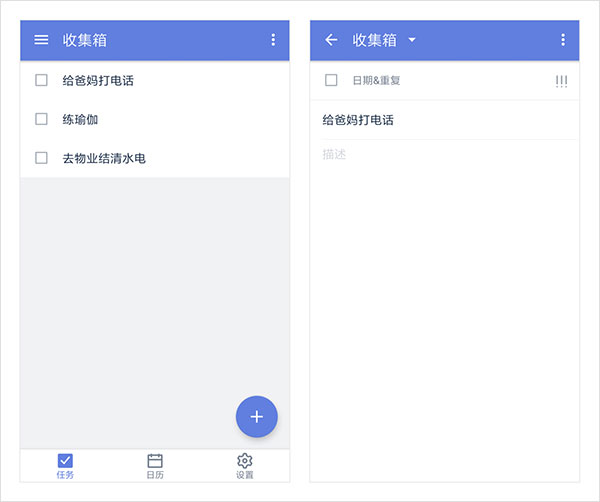
3、选择日期,如果需要提醒,点击「设置时间」选择几点几分,点击页面左上角的「完成」图标即可成功设置提醒。
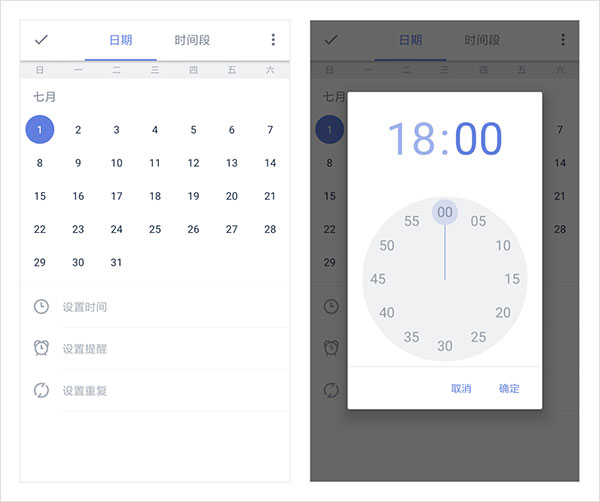
4、完成任务,提醒响起后即可去做这个任务,任务完成后点击弹窗下方的「完成」图标即可将任务打勾。或者在应用里点击任务左侧的小方框。
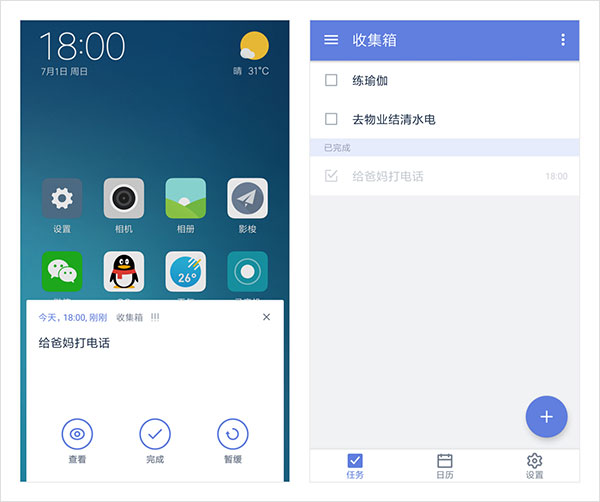
滴答清单app用户可以用它来制定工作计划,记录购物清单,设置生日提醒或者用来安排日程,为你进行更好的日程管理,感兴趣的用户可以在本站下载软件体验一下。
1、【多平台同步】
在手机、平板、网页等多个设备云同步,随时随地查看日程安排和备忘事项。
2、【快速添加】
支持「文本创建」、「语音输入」多种方式添加任务。
3、【智能识别】
自动识别快速添加任务时的日期和时间信息,为你设定提醒。
4、【全能提醒】
设置「多闹钟」、「重复」等多种自定义提醒方式,不会错过任何重要事情。
1、制定工作计划,记录购物清单,设置生日提醒或者用来安排日程。
2、直观地看到日程安排农历和节假日显示,可以拖拽任务修改日期。
3、在直观的日历视图中查看日程计划,轻松拖动任务即可实现管理。
4、软件可以按日期、标题、优先级等排序,清单任务永远井井有条。
滴答清单app界面设计清晰明了,功能设置全面实用,还有稳定的同步服务,可以在清单上添加农历生日或者是其他重要日子的提醒,是一款非常好用的日程清单软件。
【任务管理】
⑴、如何创建新任务?
直接点击 ‘+’ 按钮来添加新任务。
⑵、如何批量编辑任务?
长按任务,点击任务前面的小圆框来选中多个任务,然后在底部弹出的菜单按钮中选择修改到期日期,优先级,移动列表以及删除任务。
⑶、如何对任务进行排序?
收件箱以及所有您自己建立的任务列表都可以按到期时间/优先级/标题以及自定义排序。选择自定义排序,可以直接长按任务,然后拖动排序。
⑷、如何归档任务?
为了保持界面清爽以及提高app运行速度,您可以对已经完成的任务进行归档。在任务页面最上方选择‘归档’图标即可自动对已完成任务进行归档。归档任务可以在‘已完成‘列表中进行查看。‘已完成’列表默认隐藏, 请先在列表编辑页面将其显示。
【任务列表管理】
⑴、如何创建任务列表?
从左至右滑动屏幕,在左边屏幕的右下角点击 ‘添加列表’,然后输入列表名称,选择颜色以及是否在‘所有’中显示。
⑵、如何编辑/重命名/删除任务列表?
从左至右滑动屏幕,在左边屏幕的右下角点击 ‘编辑’。选中任务列表,即可以为该列表重命名,选择颜色以及删除。
⑶、如何分享任务列表?
从左至右滑动屏幕,选择一个列表,然后点击上方的 ‘分享’图标; 再点击‘+’ 按钮,从联系人中选择受邀人或直接输入对方的邮件地址。
⑷、如何对列表进行排序?
从左至右滑动屏幕,在左边屏幕的右下角点击 ‘编辑’。长按列表直接拖动排序即可。
【提醒】
⑴、如何设置任务的到期时间和提醒?
输入任务内容后,点击日历图标旁边的 ‘自定义’,在弹出的日历中直接选择到期日期。点亮日历下方的闹钟图标,可以设置提醒时间。
⑵、如何设置重复任务?
输入任务内容后,点击日历图标旁边的 ‘自定义’,在弹出的页面中点击 ‘重复’ 图标,即可选择任务的重复频率。选择N天/周/月则进入高级设置选项,可以自定义您的重复设置,并且选择重复模式:按到期时间重复或者按完成时间重复。
⑶、如何清除任务的到期时间和提醒?
选中任务,点击当前到期日期,然后再点击左上角的‘垃圾箱’ 图标即可清除。
【日历】
⑴、如何在滴答清单中显示日历时间?
将屏幕滑向右边,进入列表展示页面,点击 ‘编辑’,选择日历,然后开启‘显示日历’,并选择您要展示的日历账号。同时,您还可以选择是否在所有列表中显示日历。目前,接下来七天的日历时间会被显示在滴答清单中,其他时间段的暂不显示。
⑵、如何在滴答清单中添加日历事件?
将屏幕滑向右边,进入列表展示页面,选择日历。然后点击 ‘+’ 按钮即可添加日历事件。
v7.4.1.0版本
日历视图体验优化:
- 日历视图的任务样式升级,支持显示任务完成框,方便直接点击完成。在“日历视图-显示设置-样式”中,选择“详细”,即可开启。由于屏幕显示尺寸的限制,该功能仅在部分视图中生效。
- 新增辅助时区功能,你可以在日历中显示多个时区的时间轴,方便对比查看不同时区的时间。在“日历视图-显示设置-辅助时区”中即可开启。
- 调整了日历筛选功能的入口,在日历视图右上角点击“更多-显示范围”,即可选择日历视图中显示哪些清单的内容。
版本号:v7.4.1.0
软件大小:39.33M
软件权限:查看
隐私政策:查看
开发商:杭州随笔记网络技术有限公司
包名:cn.ticktick.task
MD5:c821595791b6281b8b318036fd57a075
备案号:浙ICP备12005180号-5A

欧普智慧灯光app
欧普智慧灯光app是由欧普照明股份有限公司开发的一款智能调光软件,软件可为用户提供智能化服务,及减少能源消耗、降低成本,从而达到节能减排的效果,可以用您的手机来控制设备。欧普智慧灯光app可以通过软件来开关您的欧普智慧灯具、调整它们的亮度、色温、选择数百万种颜色,甚至可将设定的效果保存成场景,便于以后的调用。 68.79M
查看
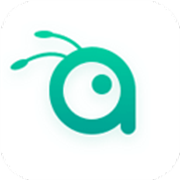
小蚁智家
小蚁智家app是一款多功能智能管家软件,软件中用户可用手机轻松的远程控制家居,比如远程查看、安防对讲、远程开锁、语音控制、二维码开门等等,让你体验智能生活服务。小蚁智家app可以控制调光功能,可以通过远程控制家电开关,远程控制室内的温度,氧气等,在家就可以营造舒适氛围,使我们生活更加美好方便。 131.07M
查看
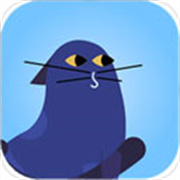
阳光自律
阳光自律app是一款非常好用的自律自控软件,软件可以帮助用户更加的专注动作或者学习,可以帮助您轻松的培养出良好的习惯,提高您的生活品质,帮助轻松的戒掉手机瘾,提高生活质量。阳光自律app支持自行设置锁屏的时间和应用使用时长,如果你超过使用时间限制的话,手机将会自动进入锁屏,便于帮助用户更好的养成好习惯。 16.95M
查看
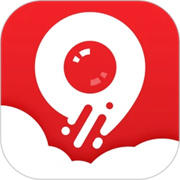
Juancloud监控app
Juancloud监控app是一款监控摄像头在线预览管理软件,拥有多种画面预览形式、实时预览视频流、QR码扫描、云台控制、视频抓拍、录像保存等功能。可以为用户带来更加智能和便捷的监控服务。Juancloud监控app支持视频的抓拍,帮助自己进行远程语音的沟通,实时的路线进行保存,快速的回看自己录像的视频,了解监控画面下的每个动态。 168.27M
查看
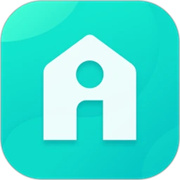
雅观智能家居
雅观智能家居app是一款非常全面的智能家居连接控制软件,可以将所有的设备进行统一管理,让你知道每个设备的情况,提高设备管理的效率,设备的使用率更高,让用户能轻松的享受智能生活。雅观智能家居app推出业内首创的多协议混合群组功能,如将蓝牙+Wi-Fi的球泡灯、ZigBee的吸顶灯、蓝牙Mesh的筒射灯及灯带加入一个群组同步控制。 66.24M
查看

智能家居管家
智能家居管家app是一款非常实用的智能家居管理服务软件,可以轻松地控制家中设备,实时在手机上监控设备数据,这些设备包括但不限于智能面板、窗帘电视机,智能插座、红外转发器等等。智能家居管家app可以根据需求和习惯创建场景模式,通过设备间的联动控制、远程操控、定时开关等功能把多设备组合出不同的使用需求。 56.10M
查看
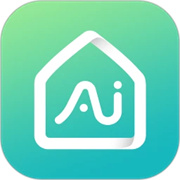
海信智慧家
海信智慧家app是一款专为用户提供家庭智能设备管理的软件,不仅连接海信以及生态链智能设备,还有精选电商和丰富的智能设备资讯,为用户提供智慧生活整体解决方案,让生活更智能。海信智慧家app可以通过软件了解各种智能家电的使用情况和工作效率,了解家电的功率是否合格,让用户的家电使用更加方便快捷和安全。 233.93M
查看
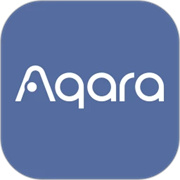
Aqara home智能家居
Aqara home智能家居app是一款全屋智能家居定制服务平台软件,软件提供了一个完全可以自定义的首页全屋看板,通过这次提供的强大的自定义看板功能,用户可以修改不同设备展现的样式。Aqara home智能家居app中用户能随时随地在客户端上远程控制自己的家庭电器,像灯光、电视、空调、热水器等等,实时查看家中电器情况。 151.98M
查看
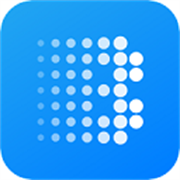
博联智能家居
博联智能家居app是一款非常专业的家居设备连接控制软件,可以远程控制家中多个智能设备,包含电视、空调、风扇、投影仪、灯等等,非常便捷高效,更能实时查看各种插座的开关闭情况。博联智能家居app一键控制多个智能硬件,提供人性化的信息提示和交互,让生活更加便捷,打造全场景智能生活新时代,让生活更加便捷智能。 49.28M
查看

游戏串app
游戏串app是一款强悍的游戏串流工具软件,软件提供远程桌面、游戏仓库、游戏分享、游戏试玩等多项实用功能,并且全面支持安卓、ios、Win7、WinXP多个系统平台,使用过程简便高效。游戏串app中通过利用网络低延迟的功能,将主机的画面映射到手机屏幕上,用户只需要有一个优质的网络就可以玩上许多3A级别的大作游戏。 42.84M
查看